Как настроить телевизор lg и найти все каналы
Содержание:
- Долгий способ
- Как скачать и установить приложение для Smart TV LG
- Как зарегистрировать аккаунт
- Функции утилиты Ростелеком для Смарт ТВ LG
- Спутниковое ТВ
- Общая настройка
- Алфавитные настройки
- Настройки телевизора LG
- Цифровое ТВ
- Как правильно настроить каналы
- Настройка цифровых каналов
- Настройки телевизора LG
- Ручная настройка
- Как настроить цифровые телеканалы
- Основные настройки при первом включении
- Правила: как настраивать цифровые каналы
- Спутниковое ТВ
- Спутниковые каналы
- Цифровые каналы телевизора LG: общие правила подключения
- Как подключить телефон к телевизору LG
Долгий способ
- Если у вас телевизор LG Смарт TV, то вам необходимо нажать на пульте кнопку Home и перейти в режим настроек. В более старых моделях нужно просто зайти в Меню;
- Перейдите в «Опции» и выберите страну. Если телевизор был выпущен после 2011-2012 года – можете смело выбирать Россию, если раньше, то лучше установить Швейцарию, Финляндию или Германию;
- Если вы выбрали одну из стран Европы, то вам нужно зайти в «Язык» и установить русский;
- Теперь зайдите в «Настройки» и нажмите на «Автопоиск»;
- Перед вами появится окошко, в котором в качестве сигнала потребуется выбрать «Кабель». Если же такого параметра не окажется или дополнительное окошко не всплывет, значит вы неправильно выбрали страну. Также ничего не произойдет, если телевизор не имеет тюнера для T2.
- Если все прошло успешно, установите быстрый поиск и введите следующие данные:
- частота начальная – 274 000;
- частота конечная – 770 000;
- модуляция – 256;
- скорость – 6750;
- ID сети – Авто.
Некоторые данные водить не придется. Это зависит от того, какую страну вы выбрали.
- После этого телевизор может запросить у вас дополнительную информацию. Если вы согласны, поставьте галочку. Только цифровые – будет искать только каналы DTV. В противном случае – их и эфирные;
- Автонумерация – автоматически упорядочит найденное;
- Пропуск зашифрованных программ – не будет настраивать платные каналы.
Запустите поиск. Через какое-то время доступные теле- и радиоканалы будут отображены. Обычно это занимает 15-20 минут.

Практически во всех моделях телевизоров LG имеется функция автообновления. Если вы не хотите постоянно перенастраивать ТВ, после того как он автоматически все сбросит, отключите данную возможность. Для этого вам потребуется:
- Зайти в настройки;
- Спуститься в «Настройки цифрового кабеля»;
- Выключить автообновление.
Как скачать и установить приложение для Smart TV LG
Если подключение налажено, можно переходить к установке самого приложения от Ростелекома. Для этого понадобится официальный магазин программ от LG.
В остальных случаях придется приобрести приставку.
- Перейдите на главный экран Smart TV и найдите приложение LG Smart World. Это магазин программ, где можно найти интерактивное ТВ от Ростелекома.
- Откройте категорию “Видео” и найдите нужное приложение. Помимо этого, можно воспользоваться поиском.
- Бесплатно загрузите программу. Установка произойдет автоматически.
- Осталось лишь запустить приложение и авторизоваться. После этого можно пользоваться всеми возможностями интерактивного телевидения.
Как зарегистрировать аккаунт
После того, как пользователь сделал основную работу, если необходимо правильно зарегистрировать свой аккаунт, чтобы просматривать различные передачи зарегистрировано. Без аккаунта система не допустит его к просмотру. Для этого необходимо:
- Для начала также переходим в главное меню при помощи тапа на кнопку «Домой». Необходимо тапнуть на верхний правый угол, который обозначен кнопкой входа;
- После этого необходимо кликнуть на регистрацию, так как скорее всего пользователь не зарегистрирован в сети;
- Соглашаемся с пользовательским соглашением;
- Вводим все те данные, которые необходимо. Самое главное – адрес электронной почты, так как через него оформляется аккаунт;
- После этого тапаем на регистрацию и ждем, пока система примет адрес электронной почты;
- Если все прошло успешно, то система отправит письмо на указанный адрес;
- После этого необходимо подтвердить в письме все данные.
После этого регистрацию можно считать законченной, однако, необходимо выполнить вход при помощи зарегистрированного логина и пароля через систему и кнопку входа на телевизоре.
Функции утилиты Ростелеком для Смарт ТВ LG
Рассмотрим все возможности, открывающиеся абонентам интерактивного телевидения от Ростелеком. Все они станут доступными при установке приложения на телевизор марки LG. Их список выглядит следующим образом:
- Возможность полностью контролировать просмотр. Реализованы функции паузы, перемотки, записи трансляции. А, главное, можно включить любую передачу, которая уже шла в эфире и сохранилась в архиве. Это доступно практически для всех каналов;
- Расширенный родительский контроль. Можно настраивать как общие параметры, так и опции для отдельных телеканалов;
- Объединение услуги для использования на нескольких устройствах. Это доступно на телевизорах, смартфонах, планшетах и даже компьютерах;
- Высокое качество изображения. Наличие каналов как в обычном качестве, так и HD. А также 3D-формат;
- Внушительная коллекция фильмов и сериалов на любой вкус, доступная бесплатно при подключении большинства тарифных планов Ростелеком с телевидением (Wink);
- Просмотр программы передач и их описания;
- Управление приложением и устройством с помощью одного пульта (при наличии приставки).
Спутниковое ТВ
Для установки спутникового телевидения также используются несколько вариантов.
Настройка телевизора может выполняться с помощью автоматического и ручного способа.
Вариант 1.Автоматический поиск
Если пользователь хочет просматривать только бесплатные спутниковые программы, то в таком случае LG настройка происходит по следующей схеме.
- К экрану LG для приема сигнала подключается тюнер, лучше всего использовать разъем HDMI. Если экран уже оснащен встроенным ресивером, то соединительный шнур присоединяется соответствующему разъему на панели.
- Раздел «МЕНЮ».
- Пункт «Каналы» — источником сигнала выбрать «Спутник» и нажать клавишу «ОК» на пульте.
- Раздел «НАСТРОЙКА СПУТНИКА», утвердить необходимый спутник, затем нажать клавишу «ОК».
- Зайти в раздел «Автоматический поиск», задать команду по сканированию каналов.
- Настройка спутниковых каналов окончена.

Вариант 2. Автоматический поиск (Платное ТВ)
- Необходимо приобрести модуль с картой доступа у провайдера спутникового ТВ (НТВ Плюс, Триколор). Зарегистрировать его.
- Вставить приобретенный модуль в слот приемника или телевизора.
- В разделе «Автопоиск» выбрать нужного оператора, нажать клавишу «ОК».
- Остальные действия идентичны первому варианту.
- После проведенной операции все зашифрованное тв будет разблокировано, появится изображение.
Вариант 3. Ручной поиск
Этот метод используется обычно в том случае, если спутниковые параметры изменились или если настройки, установленные по умолчанию, не подходят к выбранному типу подключения.
- В меню выбрать «Настройки Спутника» здесь необходимо установить нужные параметры транспондера и конвектора (эту информацию можно узнать у компании предоставляющей услуги ТВ).
- Запустить сканирование по новым данным.
Также читайте, как правильно настроить каналы НТВ Плюс и Триколор ТВ.
Это основные способы, настроить каналы на телевизоре LG. В 90% случаях пользователь самостоятельно справляется с этой задачей. Если же самостоятельно выполнить установку не получается. Следует убедиться, правильно ли подключены все элементы, попробовать выполнить действия еще раз строго придерживаясь инструкции.
Если повторные действия результата не принесли, рекомендуется вызвать мастера, возможно, требуется ремонт оборудования.
Общая настройка
Первый этап настройки ТВ LG – установка языка.
- На пульте управления следует нажать кнопку home (домик) и пролистать в сторону до вкладки с многоточием (иногда нарисована шестеренка).
- Откроется меню настроек – ищем вкладку «общие».
- Выбираем пункт «язык» и находим русский.

Общие настройки телевизора LG
Второй этап настройки – установка времени/даты/географического положения.
- По аналогии с пунктом 1 предыдущего раздела входим в настройки.
- Выбираем «дата и время» и устанавливаем текущее время и дату.
- Возвращаемся на шаг назад и в разделе «системные» открываем вкладку «страна», выбираем Россия.
Алфавитные настройки
Для удобства выбора можно установить сортировку по алфавиту. Актуален такой вид управления будет, если количество подключенных телеканалов не слишком велико. Чтобы выстроить алфавитную фильтрацию
потребуется:
- Нажать «ОК». Затем кнопку «F2», она зеленого цвета и расположена в линии кнопок программного управления.
- В появившемся на экране слева поле с алфавитом нужно выбрать букву, с которой начнется формирование списка.
- Справа автоматически будет создан перечень программ.
- Для сохранения внесенных изменений и выхода из меню нажать «Exit».
Чтобы убедиться в формировании дальнейшего списка, необходимо повторить процедуру, останавливая свой выбор на других буквах.
Настройки телевизора LG
Находясь в разных углах комнаты, где естественный свет лишь слегка касается экрана и, наоборот, расположившись напротив окна с большим количеством солнечного света, картинка будет намного отличаться друг от друга, а значит, придется подстраивать параметры экрана, уменьшая или увеличивая яркость изображения. Поэтому, место установки телевизора играет огромную роль в цветопередаче оборудования.
 Можно легко настроить цветовую гамму в данной модели
Можно легко настроить цветовую гамму в данной модели
Настройку телевизора LG целесообразно начать с автоматической установки, которая поставит все параметры в экономный режим. Если качество транслируемого на экран сигнала не будет соответствовать требованиям, тогда можно попробовать «поиграть» с настройками и добиться наиболее комфортной цветопередачи. Можно добавлять серый оттенок и делать краски темнее или увеличить яркость картинки, приближаясь к максимальной. Но не стоит забывать о том, что такое изображение может крайне негативно отразиться на зрении, а также повышает расходы на электроэнергию.
Цифровое ТВ
Настроить на телевизорах LG цифровые каналы можно при помощи двух методов. Первый подходит для всех приемников, второй – для плазменных панелей с опцией Смарт.
Способ №1
- На сайте оператора узнать необходимые параметры для настройки.
- Раздел «МЕНЮ».
- Вкладка «КАНАЛЫ».
- Включить пункт «КАБЕЛЬНОЕ ТЕЛЕВИДЕНИЕ», следует знать, что у новых приемников такой пункт может отсутствовать.
- Перейти во вкладку «Ручная настройка».
- Появится окошко, где необходимо вбить требуемые параметры.
- Начнется поиск, после которого абоненту станет доступно бесплатное цифровое телевидение.
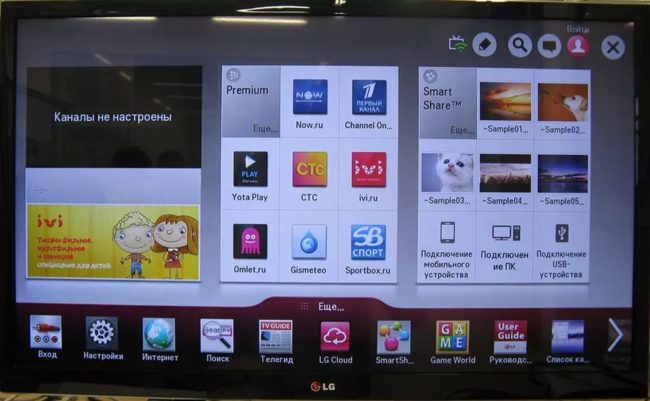
Способ №2
Настроить цифровые телеканалы на умных экранах ЛЖ можно по следующей инструкции:
- Нажать клавишу «НОМE» на пульте дистанционного управления.
- Перейти к вкладке «НАСТРОЙКИ».
- Раздел «ОПЦИИ». Здесь нужно выбрать страну. Если модель произведена позже 2011 года, то нужно выбрать РОССИЮ, если раньше, то специалисты рекомендуют выбрать Финляндию или Германию.
- При выборе европейских стран не забыть сменить язык на «РУССКИЙ», эта опция доступна во вкладке «ЯЗЫКИ».
- Снова зайти в «НАСТОЙКИ», задать команду «АВТОПОИСКА».
- Появится окошко, где нужно выбрать тип сигнала «КАБЕЛЬ». Если окошко не появилось, то это означает, что неверно выбрана страна, необходимо установить нужную страну.
- Если все сделано правильно, то задать команду быстрого сканирования и вбить следующие данные: частота н – 274 000, частота к – 770 000, модуляция – 256, Id – авто.
- После этой манипуляции экран потребует ввести дополнительные сведения. Для подтверждения нужно нажать галочку: только цифровое ТВ – устройство будет искать ДТВ и аналоговые каналы; автономерация – произойдет самостоятельная установка нумерации; пропуск закодированных программ – не будут настраиваться платные;
- Запустить сканирование, через 20 минут все телеканалы будут найдены.
- Настройка цифровых каналов на телевизорах LG завершена.
Это основные варианты, как настроить цифровое ТВ на телевизорах LG. Также читайте, как настроить Смарт ТВ на оборудование этой марки.
Как правильно настроить каналы
Не настраивается цифровое телевидение на LG? Убедитесь, что настройка выполнена правильно. Обычно процедура поиска одинакова для всех современных моделей телевизоров. Отличие может заключаться только в наименовании пунктов меню. Для начала рассмотрим инструкцию для новых теликов LG со Смарт ТВ:
- Подключив оборудование, на пульте нажмите кнопку Setting, что откроет параметры.
- Нажмите на вкладку «Каналы» и перейдите в «Поиск», как указано на скриншоте.
- В списке выберите первый вариант – Эфирные ТВ (DVB T/T2 и аналоговое).
- Если вас интересуют лишь цифровые трансляции, то установите галку возле соответствующего пункта.
- Система запустит автоматический поиск и продемонстрирует обнаруженные трансляции.
Устройство нашло не все телеканалы? Поменяйте положение антенны и повторите автопоиск.
Если телевизор не поддерживает Смарт ТВ:
- Откройте настройки и войдите во вкладку «Каналы».
- Выберите «Автопоиск».
- Установите метку возле «Эфирное ТВ» и «Только цифровые».
- Нажмите «Далее».
- В конце убедитесь, что устройство обнаружило все каналы.
- Нажмите «Закрыть» для сохранения настроек.
Настройка цифровых каналов
Настроить каналы в ТВ LG можно ручным поиском или автоматически. Автопоиск очень прост и выполняется следующим образом.
- В разделе настроек (открывается кнопкой ПДУ «home»или «домик») ищем вкладку «каналы».
- Выбираем автопоиск и указывает тип сигнала – цифровой или аналоговый. В 2020 году актуален первый вариант.
- Кликаем «запустить поиск».
- Ждем окончания процедуры и сохраняем результат.

Поиск каналов на телевизоре LG
- В разделе настроек нужно открыть «каналы» и выбрать «ручной поиск».
- В новом окне появится тип подключения, нужно указать «кабель».
- Если ранее регион установлен верно, то появится окно, в котором вводятся данные для поиска. Поиск по частотам – от 247000 до 770000, модуляция – 256, LD – автоматически. Это параметры для поиска в РФ, в других странах они отличаются.
- Далее следует не забыть отметить пункт «пропуск закодированных каналов».
- Остается лишь запустить сканирование и дождаться окончания процедуры и сохранить результат.
Данный способ поможет жителям удаленных районов, где автопоиск может не найти или обнаружить не все бесплатные каналы.

Выбор источника сигнала на ТВ LG
Настройки телевизора LG
Находясь в разных углах комнаты, где естественный свет лишь слегка касается экрана и, наоборот, расположившись напротив окна с большим количеством солнечного света, картинка будет намного отличаться друг от друга, а значит, придется подстраивать параметры экрана, уменьшая или увеличивая яркость изображения. Поэтому, место установки телевизора играет огромную роль в цветопередаче оборудования.
 Можно легко настроить цветовую гамму в данной модели
Можно легко настроить цветовую гамму в данной модели
Настройку телевизора LG целесообразно начать с автоматической установки, которая поставит все параметры в экономный режим. Если качество транслируемого на экран сигнала не будет соответствовать требованиям, тогда можно попробовать «поиграть» с настройками и добиться наиболее комфортной цветопередачи. Можно добавлять серый оттенок и делать краски темнее или увеличить яркость картинки, приближаясь к максимальной. Но не стоит забывать о том, что такое изображение может крайне негативно отразиться на зрении, а также повышает расходы на электроэнергию.
Ручная настройка
Если у вас нет желания и времени на ручную настройку каналов, то всегда можно обратиться к специалистам. Впрочем, сделать это самостоятельно также сможет каждый. На LG нет каких-либо существенных трудностей, процесс аналогичен, если сравнивать с ТВ от других производителей.

Для приема каналов на телевизоре возьмите пульт ДУ и откройте главное меню. Затем в настройках выберите команду «Ручной поиск». После этого выберите в параметрах «Кабельное цифровое ТВ», а также укажите частоту – 170000 кГц. Скорость устанавливаем в 6900, а модуляцию 1280 АМ. Далее нажмите на кнопку «Пуск».
Когда настройка каналов на этой частоте будет завершена, в меню появится оповещение, сколько именно программ было обнаружено и сохранено. После этого нужно сменить частоту: ставим 178000, скорость и модуляция остаются без изменений. Снова запускаем поиск. Постепенно увеличивайте частоту на 8000 кГц. Именно таким образом и настраивается HD вещание.

Как настроить цифровые телеканалы
Закончив с предварительными настройками, пользователь может переходить к поиску телеканалов.
Вручную

Ручная настройка Параметры поиска вручную отличаются от региона проживания и удаленности от ближайшего ретранслятора сигнала. Универсальная инструкция по настройке выглядит так:
- Откройте «Настройки» и выберите вкладку с изображением спутниковой антенны.
- В открывшемся меню нажмите на «Ручная настройка».
- Появится раздел «Тип сигнала», где выберите антенна.
В открывшемся диалоговом окне задайте:
- частота H — 247000;
- частота K — 770000;
- модуляция — 256;
- LD — авто.
Остается выбрать «Быстрое сканирование» и дождаться окончания процесса, который занимает порядка 2-10 минут, в зависимости от удаленности от ретранслятора и производительности телеприемника.
Автоматически

Автопоиск не требует от пользователя вводить данные для поиска мультиплексов — он проверяет всевозможные частоты из указанного региона и добавляет в список как цифровые, так и аналоговые телеканалы. Чтобы инициировать автоматическую проверку:
- Откройте системное меню и выберите «Настройки».
- Посетите вкладку «Каналы».
- Выберите «Автоматический поиск» и установите галочку рядом с поиском цифрового вещания. Оставьте отметку радом с добавлением аналоговых телеканалов (качество каналов хуже).
- Тапните «Запустить поиск».
Основные настройки при первом включении
Перед тем как настроить каналы в своем телевизоре LG, пользователь должен внимательно изучить прилагаемую производителем инструкцию. В технической документации обычно присутствует вся важная информация, которая поможет провести все мероприятия самостоятельно, без привлечения специалистов.
Настройка телевизора LG для приема цифровых сигналов начинается с его первого включения. Предварительно пользователь должен выполнить присоединение дополнительного оборудования, если в ТВ отсутствует встроенный тюнер. Без приставки телевизор не сможет воспроизводить цифровое вещание, которое сегодня полностью вытеснило аналоговое телевидение. Каждый человек должен знать, как подключить цифровой ресивер к телевизору: подсоединяется антенна, подключается декодер в сеть, выполняется стандартная настройка.
Процесс настройки телевизора LG предусматривает определенную последовательность действий. Благодаря этому пользователю не придется в дальнейшем после подключения к ТВ, и соединения сетью, настраивать все параметры заново: таймер сна, язык дату, время и т. д.
Настройка языковых параметров
Первым делом пользователь должен приступить к настройке языка. Указанные параметры в дальнейшем будут применяться при отображении дорожки цифрового ТВ и меню:
- Изначально следует приступить к настройке языка клавиатуры и поиска (голосового).
- Берется пульт дистанционного управления.
- Находится клавиша с рисунком домика «Home».
- Выбирается в соответствующем разделе настройки иконка с изображением шестеренки.
- Делается клик по клавише «дополнительно» (на кнопке нарисованы три точки).
- Следует найти ссылку «общие».
- Выбирается раздел «язык» (может быть написано по английскому, либо в двух языковых вариациях англ./русск.).
- В том случае если в телевизоре уже был по умолчанию настроен русский язык, то пользователь выходит из этого раздела. Если это не было сделано, то он отмечает нужный параметр и сохраняет изменения.
Выбор месторасположения
Второй этап настройки телевизионных каналов предусматривает определение пользователем в соответствующем разделе меню своего месторасположения. Если не будет выбрана страна, то ему не удастся в дальнейшем смотреть цифровое ТВ. Для настройки месторасположения достаточно указать город и регион. При выборе европейских городов из предложенного в телевизоре списка, можно указать почтовый индекс. После этого система автоматически выполнит поиск и выведет на экран доступные варианты. Но это можно сделать только в современных моделях LG.
При отсутствии в ТВ функции автоматического поиска, следует выбрать режим в ручном режиме:
- Пользователь должен задействовать пульт Д/У и нажать клавишу с рисунком домика «Home».
- Выполняется переход в подраздел с «настройками».
- Делается клик по клавише «дополнительно».
- Выбирается ссылка «общие».
- Осуществляется переход во вкладку под названием «страна».
- Выбирается нужный город, сохраняются в телевизоре изменения.
Дата и время
Следующий этап настройки телевизионных каналов предусматривает выбор в меню время и даты. Эти параметры будут в дальнейшем обновляться в автоматическом режиме, благодаря чему люди не будут пропускать своих любимых передач. Но, из-за различных программных сбоев или неожиданного отключения электричества эти показатели сбиваются, и нуждаются в перенастройке.
Чтобы в меню телевизора задать нужные параметры пользователь должен действовать по плану:
- Осуществляется стандартный вход в меню посредством пульта Д/У.
- Изначально делается клик по клавише «Home», далее заход в раздел «настройки», нажимается ссылка «дополнительно».
- Выбирается подраздел «общие», нажимается кнопка «время, дата».
- Задаются нужные параметры, сохраняются изменения.
Правила: как настраивать цифровые каналы
Создатели ТВ постарались восстановить справедливость. Сегодня, кабельное и аналоговое телевидение вытеснило цифровое, теперь человек может запрограммировать нестандартный пакет каналов. Пользователь может в нужном порядке выставить и отредактировать каналы – Первый, Пятница, 2х2, Россия, Fusion, Муз ТВ и другие. Редактировать порядок очень просто. Мы проживаем во времена высочайших технологий, а все они нацелены на изменение жизни к лучшему.
Они позволяют сделать жизнь:
- Приятной;
- Комфортной;
- Свободной.
Так в чем еще достоинства цифровых ТВ и могу ли настроить их сам? Во-первых, это огромное количество телевизионных каналов, в разы превышающее количество аналоговых клавиш. Во-вторых, такое цифровое ТВ – это всегда суперкачество изображения, на которое не влияют погодные условия и особенности места проживания и БКС. В-третьих, список каналов, пользователь может сформировать по желанию. Вот почему многие интересуются, как настроить и искать нужный телеканал на цифровом ТВ, как поймать волну и сделать все, как предполагает инструкция на плазменный ТВ Elekta (Japan), Grundig, Haier, Бравис, Рубин, ЛДЖИ 32lf2510, Rainford, Daewoo, Супра или другой.

Обновить список каналов на телевизоре можно совершенно бесплатно
Если пользователь использует плазму или ЖК-панель, разница в качестве изображения будет более чем очевидна, это настоящее чудо в мире ТВ на лучшей частоте. Пожалуй, единственным недостатком цифрового ТВ будет то, что использовать его можно не бесплатно. Естественно, денежные траты на ЦТВ незначительные, но большинство людей расход не порадует точно. Однако дополнительных трат можно избежать, не игнорируя страшное удовольствие в просмотре ЦТВ. Обновить список каналов можно бесплатно. Для бесплатного ЦТВ, надо знать, как правильно настроить новые программы и цифровые каналы и убрать лишние
Важно выяснить, как делать настройку ТВ, какой стандарт вещания поддерживается ТВ и есть ли вещание цифрового телевидения. Стандартов может быть 2 – DVB-T или DBV-C
Спутниковое ТВ
Для установки спутникового телевидения также используются несколько вариантов.
Настройка телевизора может выполняться с помощью автоматического и ручного способа.
Вариант 1.Автоматический поиск
Если пользователь хочет просматривать только бесплатные спутниковые программы, то в таком случае LG настройка происходит по следующей схеме.
- К экрану LG для приема сигнала подключается тюнер, лучше всего использовать разъем HDMI. Если экран уже оснащен встроенным ресивером, то соединительный шнур присоединяется соответствующему разъему на панели.
- Раздел «МЕНЮ».
- Пункт «Каналы» — источником сигнала выбрать «Спутник» и нажать клавишу «ОК» на пульте.
- Раздел «НАСТРОЙКА СПУТНИКА», утвердить необходимый спутник, затем нажать клавишу «ОК».
- Зайти в раздел «Автоматический поиск», задать команду по сканированию каналов.
- Настройка спутниковых каналов окончена.
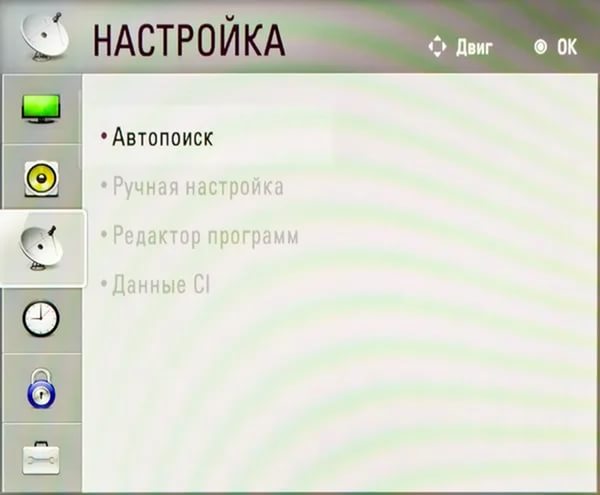
Вариант 2. Автоматический поиск (Платное ТВ)
- Необходимо приобрести модуль с картой доступа у провайдера спутникового ТВ (НТВ Плюс, Триколор). Зарегистрировать его.
- Вставить приобретенный модуль в слот приемника или телевизора.
- В разделе «Автопоиск» выбрать нужного оператора, нажать клавишу «ОК».
- Остальные действия идентичны первому варианту.
- После проведенной операции все зашифрованное тв будет разблокировано, появится изображение.
Вариант 3. Ручной поиск
Этот метод используется обычно в том случае, если спутниковые параметры изменились или если настройки, установленные по умолчанию, не подходят к выбранному типу подключения.
- В меню выбрать «Настройки Спутника» здесь необходимо установить нужные параметры транспондера и конвектора (эту информацию можно узнать у компании предоставляющей услуги ТВ).
- Запустить сканирование по новым данным.
Это основные способы, настроить каналы на телевизоре LG. В 90% случаях пользователь самостоятельно справляется с этой задачей. Если же самостоятельно выполнить установку не получается. Следует убедиться, правильно ли подключены все элементы, попробовать выполнить действия еще раз строго придерживаясь инструкции.
Если повторные действия результата не принесли, рекомендуется вызвать мастера, возможно, требуется ремонт оборудования.
Спутниковые каналы
Здесь поиск тоже может быть ручным, либо автоматическим. Настройка DVB предполагает примерно такую же схему.
Ручной вариант
- Выбираем настройки, связанные со спутником для программы на ТВ.
- Далее происходит установка конкретных параметров. Лучше обратиться к поставщику услуг, чтобы заранее получить нужную информацию.
- Запуск поиска по новым параметрам. Инструкция по поиску максимально простая.
Автоматический вид поиска
Здесь действий выполняется больше, чтобы настроить цифровое телевидение:
- Через HDMI тюнер подключается к экрану. Шнур соединяется с соответствующим разъёмом, если есть встроенный ресивер. Иначе настройка каналов на телевизоре LG не начнётся.
- Переходим в раздел «Меню».
- Далее открывается меню с каналами, выбирается вариант вещания через спутник.
- Остаётся немного подождать до завершения процесса. Используется обычная кнопка поиска. Кабельное ТВ сейчас настраивается тоже максимально просто.
Цифровые каналы телевизора LG: общие правила подключения
Почти во всех ЖК-моделях телевизоров имеется встроенный цифровой T2-модуль. Поэтому приобретать отдельную приставку нет необходимости. Соответственно, вся настройка пройдёт в разы быстрее.
Настройка цифровых и аналоговых каналов «на автомате»
Каждый телевизор оснащён функцией «Автопоиска». Посредством неё проще всего выполнять всевозможные манипуляции по установке каналов на Смарт-ТВ. В результате, будут найдены не только цифровые, но и аналоговые программы, если имеется соответствующий сигнал. Такой метод пользуется популярностью у тех, кто легко путается в настройках.
Функция автопоиска избавляет пользователя от введения данных принимаемого сигнала
Всё, что необходимо сделать, это выполнить вход в главное меню, затем, просто выбрать пункт «Автоматическая настройка программ». После этих операций нужно несколько минут подождать, пока вся шкала достигнет 100%, после чего можно присваивать индивидуальный номер каждому найденному каналу.
На старых моделях
На старых ЖК моделях телевизоров настройка программ практически не отличается
На устройствах предыдущего поколения торговой марки LG есть возможность автоматического поиска. Но многие пользователи используют именно ручной. Главное, правильно выбрать диапазон частот. Телезритель должен выполнить несколько последовательных действий:
- Запустить телевизор и перейти в меню «Каналы».
- Выбрать пункт «ручная настройка», далее, определиться с частотой и типом сигнала.
- Нажать кнопку «Запуск» или «Начать». После того, как будет совершён поиск каждой программы, на экране появится оповещение.
- После этого, необходимо продолжить процедуру поиска.
В данной ситуации найдутся только те программы, тип сигнала которых соответствует введённым настройкам.
На самых новых моделях
Поиск каналов на умных телевизорах LG осуществляется кратковременно, поэтому владельцу нужно только сделать напутственные настройки, а затем запустить автоматизированный процесс
Здесь важно правильно выбрать тип разыскиваемых программ: аналоговый или цифровой. Иногда это проще сделать, указав частоту рассылки радиоволн
При настройке каждого канала пользователь видит его параметры на экране
Для каждой отдельной настройки программ можно выбрать режим приходящего сигнала
По завершении процесса поиска, система автоматически составит нумерацию программ, при этом, будут пропущены платные и закодированные каналы.
Отключение автообновления
Любое смарт-ТВ, в том числе и LG, имеет опцию автообновления программного обеспечения и операционной системы в целом. При регулярном обновлении, будет выполнен сброс всех настроенных программ. Чтобы избежать их постоянного поиска, следует отключить эту опцию:
- Заходим в «Настройки» телевизора, выбираем пункт «Цифра» или «Цифровой кабель».
- Нажимаем «Отключить автообновление».
В настройках предусматривается два типа обновления «Сейчас» или «Автообновление»
Однако, несколько раз в год, разработчики рекомендуют запускать данный процесс. Операционная система может устареть и, в дальнейшем, не принимать установку некоторых приложений. А возможно, вовсе откажется от воспроизведения видео в новых форматах.
Как подключить телефон к телевизору LG
Некоторые пользователи стремятся в полном объеме использовать возможности функции Smart, поэтому синхронизируют мобильную и телевизионную технику, превращая гаджет в настоящую приставку, или желая воспроизвести медиа контент на широком экране. Подключить телефон к Smart TV LG можно одним из трех доступных способов.
Через USB
- Соединить оба устройства кабелем, вставив разъем в специальное гнездо на корпусе ТВ.
- На экране выбрать опцию «Подключить как USB-накопитель».
- В меню из списка доступных устройств выбрать подключенную модель.
Через Wi-Fi
- На мобильном девайсе во вкладке «Беспроводные соединения» и в настройках ТВ в разделе «Сеть» активировать опцию «Wi-F- Direct».
- В появившемся перечне устройств выбрать свою модель и подключиться к ней.
Специальные возможности
Синхронизировать смартфон и ТВ LG удобно посредством «Smart Share». Для этого нужно лишь подключить оба устройства к домашней сети Wi-Fi, а затем активировать на них эту функцию.






